在Windows操作系统中,SAM(Security Accounts Manager)数据库是一个至关重要的系统组件,它并非传统意义上的用户数据库(如MySQL或SQL Server),而是Windows注册表的一部分,以文件形式存储在硬盘上,其主要职责是安全地存储本地用户账户的信息,包括用户名、密码哈希值以及组别等。“恢复SAM数据库”通常意味着在系统出现故障、SAM文件损坏或忘记密码等情况下,采取相应措施恢复系统正常登录或用户账户访问,本文将详细探讨SAM数据库的恢复方法、适用场景及预防措施。

理解SAM数据库的本质与位置
在深入探讨恢复方法之前,必须明确SAM数据库的工作原理,它位于系统盘的 C:WindowsSystem32config 目录下,文件名为 SAM,此文件与同目录下的 SYSTEM、SECURITY、SOFTWARE 等文件共同构成了Windows的核心注册表配置单元,SAM文件本身经过了加密处理,其内容与 SYSTEM 文件中的启动密钥紧密关联,这意味着单纯复制 SAM 文件到另一台计算机是无法直接读取或迁移用户账户的,当Windows启动时,系统会加载这些配置单元,SAM 文件损坏或丢失,系统将无法完成初始化,通常会出现蓝屏或提示无法登录的错误。
不同场景下的SAM数据库恢复策略
根据问题的不同性质,恢复SAM数据库的策略也大相径庭,以下是几种常见情况及其对应的解决方案。
系统无法启动,提示SAM文件损坏或缺失
这是最直接涉及SAM文件损坏的场景,Windows为了防止此类问题,会在 C:WindowsSystem32configRegBack 文件夹下自动保存一份注册表的备份(包括SAM文件),但请注意,从Windows 10 1809版本开始,此默认备份功能被禁用以节省磁盘空间,如果备份存在,可以按照以下步骤手动恢复:
进入Windows恢复环境(WinRE)
- 插入Windows安装U盘或使用系统自带的恢复选项。
- 在启动时连续按特定键(如F12、F2、ESC)进入启动菜单,选择从U盘启动或“修复计算机”。
- 在“选择一个选项”屏幕上,依次点击“疑难解答” > “高级选项” > “命令提示符”。
备份并替换损坏的文件
在命令提示符窗口中,执行以下操作(假设系统盘为C盘,如果不同请自行替换盘符):

# 进入config目录 cd C:WindowsSystem32config # 重命名当前的损坏文件,以防万一 ren SAM SAM.old ren SYSTEM SYSTEM.old # 进入RegBack备份目录 cd RegBack # 查看备份文件是否存在 dir # 如果备份文件存在,将其复制回config目录 copy SAM C:WindowsSystem32config copy SYSTEM C:WindowsSystem32config
重启计算机
执行完上述命令后,关闭命令提示符,选择“继续”或“退出并继续进入Windows 10/11”,看系统是否能正常启动,此方法利用了系统自带的备份,是相对安全的首选方案。
忘记本地管理员密码,需要“恢复”访问权限
很多用户询问“恢复SAM数据库”,其真实需求是重置忘记的密码,这种情况并不需要“修复”SAM文件,而是需要修改其中的密码哈希,以下是几种常用方法:
- 使用密码重置盘: 如果您之前创建过密码重置U盘,这是最简单、最安全的方法,在登录界面输错密码后,会出现“重设密码”的链接,按照提示操作即可。
- 使用第三方启动工具: 有许多优秀的第三方工具(如Hiren’s BootCD PE、Lazesoft Recover My Password等)可以制作成启动U盘,通过从U盘启动,这些工具能够离线读取SAM文件,并提供清除或重置指定账户密码的界面。使用此类工具时,请务必从官方或可信来源下载,以防植入恶意软件。
整个系统崩溃,需要恢复所有数据
如果硬盘出现物理故障或整个操作系统分区被破坏,那么恢复单个SAM文件已无意义,最有效的恢复策略依赖于您之前是否做过系统备份。
- 系统映像恢复: 如果您使用Windows内置的“备份和还原 (Windows 7)”功能创建过系统映像,可以通过WinRE环境中的“系统映像恢复”选项,将整个系统分区(包括完整的SAM数据库)恢复到备份时的状态。
- 文件历史记录或云备份: 如果您只是需要恢复个人文件,而不是整个系统,可以使用文件历史记录或OneDrive等云服务进行恢复,但这与恢复SAM数据库本身无关。
预防胜于治疗:最佳实践
为了避免陷入无法恢复SAM数据库的窘境,采取预防措施至关重要。
| 预防措施 | 实施方法 | 优点 | 注意事项 |
|---|---|---|---|
| 定期创建系统映像 | 使用“控制面板” > “备份和还原 (Windows 7)” > “创建系统映像” | 完整恢复系统,包含所有设置和软件 | 占用大量磁盘空间,建议存放在外部硬盘 |
| 启用注册表自动备份 | 修改注册表或组策略,重新启用 RegBack 的定期备份功能 | 为手动恢复提供便利,操作相对简单 | Windows 10/11高版本默认禁用,需手动开启 |
| 创建密码重置盘 | 在控制面板的“用户账户”中,为本地账户创建 | 解决忘记密码最直接、安全的方法 | 必须在未忘记密码时提前创建 |
| 建立系统还原点 | 在安装重要软件或驱动前,手动创建还原点 | 快速将系统恢复到之前的健康状态 | 不影响个人文件,但会卸载之后安装的程序 |
相关问答FAQs
问1:我可以直接将另一台正常电脑上的SAM文件复制到故障电脑来恢复用户账户吗?

答: 不可以,这种方法绝对不会成功,SAM文件中存储的密码哈希值是与本机系统的SID(安全标识符)和 SYSTEM 文件中的启动密钥动态绑定的,直接复制一个外来的SAM文件,由于加密密钥不匹配,系统将无法识别该文件,甚至可能导致更严重的启动失败,这就像把一把A锁的钥匙硬要插进B锁里,是完全不适配的。
问2:我按照指导进入RegBack文件夹,发现里面是空的,该怎么办?
答: 这是Windows 10(版本1809及以后)和Windows 11系统的常见情况,因为微软为了节省磁盘空间,默认停止了该自动备份功能。RegBack 文件夹为空,那么手动复制备份文件的方法就失效了,您应该优先考虑以下替代方案:
- 系统还原点: 检查是否有可用的系统还原点,通过WinRE中的“系统还原”功能尝试恢复。
- 系统映像备份: 如果您曾手动创建过系统映像,这是最可靠的恢复方式。
- 重置系统: 如果以上方法都不可行,并且您没有重要数据需要挽救(或数据已备份),可以考虑使用WinRE中的“重置此电脑”功能,选择“保留我的文件”来重装Windows系统,但这会删除所有已安装的应用程序和设置。
【版权声明】:本站所有内容均来自网络,若无意侵犯到您的权利,请及时与我们联系将尽快删除相关内容!


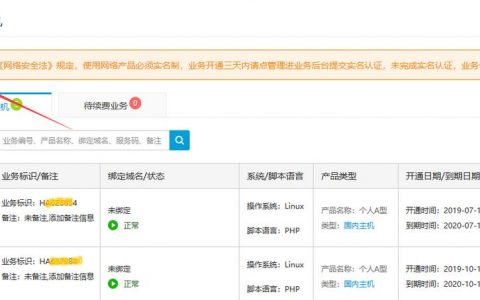
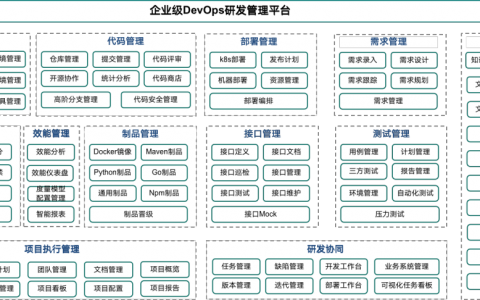


发表回复